Reklama
Każdego roku Apple wypuszcza na rynek markę nowej wersji swojego systemu operacyjnego Mac, wprowadzając nowe funkcje i ulepszenia. Te aktualizacje są bezpłatne, a jeśli naprawdę chcesz, możesz wskoczyć na coroczną publiczną wersję beta.
Ale co, jeśli masz kilka komputerów Mac w domu i nie masz ochoty pobierać gigabajtów plików instalacyjnych wiele razy? Jedno, czego Apple nie mówi, to jak zapisać instalatora i dlaczego warto to zrobić.
Na szczęście jest to naprawdę łatwe i przydatne, nawet jeśli masz tylko jednego Maca.
Dlaczego warto zapisać instalatora?
Najbardziej oczywistym powodem, dla którego chcesz zapisać instalatora, jest jego rozmiar. Ponieważ pobierasz cały system operacyjny, a nie aktualizację przyrostową, aktualizacja może być dość duża. macOS Sierra to pobieranie 4,88 GB, co stanowi nieco ponad 80 minut przy umiarkowanej prędkości 1 MB na sekundę.
Ponadto, jeśli chcesz wskoczyć na modę i pobrać aktualizację natychmiast po jej udostępnieniu, prędkości transferu mogą spaść, ponieważ wszyscy robią to samo. Gdy w końcu nie uruchomisz instalatora, zamiast pobierać go ponownie na każdym komputerze Mac, powinieneś zapisać instalatora.
Ten plik instalacyjny może być również pomocny w przyszłości, jeśli coś pójdzie nie tak z komputerem Mac i zdecydujesz się „zacząć od nowa” i ponownie zainstalować macOS. Pomimo tego, co uważa wielu użytkowników Apple, komputery Mac nie są niezawodne, a MacOS może zawieść w dowolnym momencie, tak jak Windows. Jest wiele powodów, dla których Mac nie obudzi się ze snu Mac nie chce się włączyć? Jak to naprawić i uruchom goJeśli komputer Mac lub Macbook nie chce się włączyć, nie rozpaczaj. Nasz przewodnik rozwiązywania problemów ze startem komputera Mac szybko go naprawi. Czytaj więcej , a często najłatwiejszym sposobem jest ponowna instalacja systemu operacyjnego za pomocą pamięci USB.

Zawsze najlepiej zrób tę pamięć USB wcześniej Jak zainstalować macOS z USBChcesz zainstalować macOS z napędu USB? Przeprowadzimy Cię przez tę alternatywną metodę instalacji systemu macOS. Czytaj więcej , zakładając, że nie masz w domu innego komputera Mac, z którego możesz korzystać, gdy coś pójdzie nie tak. Pamiętaj, że jeśli musisz uruchomić komputer w trybie odzyskiwania, aby przeprowadzić proces ponownej instalacji, musisz wykonać to pobieranie tak czy inaczej. Najlepiej jest mieć kopię zapasową komputera Mac za pomocą Time Machine i mieć ten instalator pod ręką, aby zaoszczędzić czas.
Zapamiętaj: Jeśli masz starszy komputer Mac, który nie obsługuje najnowszej wersji systemu macOS, musisz zachować odpowiedni plik instalacyjny, aby odzyskać komputer Mac. Możesz pobrać ten plik na dowolny nowy komputer Mac, pod warunkiem, że masz go w historii zakupów, po prostu otwórz Mac App Store i uderzył Zakupione.
Pobierz macOS i zapisz instalatora
Uruchom Mac App Store i udaj się do Aktualizacje kartę, aby znaleźć najnowszą wersję systemu macOS. Możesz go również znaleźć, wyszukując go według nazwy, i zwykle pojawia się również pod Szybkie linki na prawo od Ocechowany patka.
Pobierz go tak jak każdą inną aplikację, wprowadź hasło Apple ID i poczekaj na zakończenie procesu. Instalator uruchomi się automatycznie po zakończeniu pobierania, ale oprze się chęci zainstalowania go od razu i zamknięcia.
Zapamiętaj: macOS usuwa instalator po jego użyciu, więc upewnij się, że zapisałeś instalator przed aktualizacją obecnego komputera!
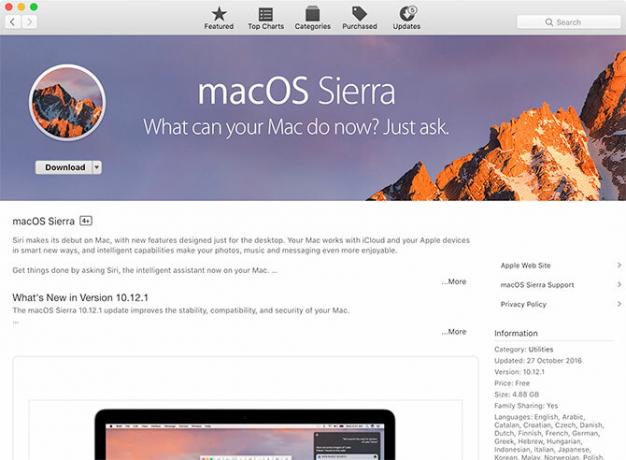
Znajdź plik instalatora zatytułowany Zainstaluj macOS Sierra (lub jakkolwiek nazywa się obecna wersja systemu operacyjnego) w twoim Aplikacje teczka. Skopiuj ten instalator na zapasowy dysk twardy, użyj go do utwórz bootowalną pamięć USB Jak zainstalować macOS z USBChcesz zainstalować macOS z napędu USB? Przeprowadzimy Cię przez tę alternatywną metodę instalacji systemu macOS. Czytaj więcej lub AirDrop to na dowolnym innym kompatybilnym komputerze Łatwe udostępnianie plików między komputerami za pomocą AirDrop i dwóch podobnych aplikacji [Mac]Jak często wysyłałeś do siebie wiadomość e-mail, aby przenieść zdjęcie lub dokument między komputerami? Często jedyną oczywistą alternatywą jest wyraźna przesada, na przykład skonfigurowanie tymczasowego serwera FTP na ... Czytaj więcej w twoim domu.
Umieść Zainstaluj macOS Sierra plik w Aplikacjefolder dowolnego komputera Mac, który chcesz zaktualizować, i uruchom go, aby przeprowadzić aktualizację.
Przed instalacją
Instalowanie nowego systemu operacyjnego jest poważnym uaktualnieniem i chociaż większość instalacji przebiegnie bezproblemowo, zawsze istnieje szansa, że coś pójdzie nie tak. Z tego powodu zawsze powinieneś wykonaj kopię zapasową komputera Mac za pomocą Time Machine Podziel na partycje i wykorzystaj dysk twardy Time Machine do przechowywania zbyt dużych plikówJeśli dysk twardy komputera Mac jest mały, a dysk twardy Time Machine jest duży, warto używać go zarówno do tworzenia kopii zapasowych, jak i do przechowywania. Czytaj więcej przed aktualizacją macOS, na wszelki wypadek.
Przed uderzeniem należy podjąć środki ostrożności zainstalować aby zminimalizować ryzyko problemów - uruchomienie pierwszej pomocy na dysku Narzędzie dyskowe, zapewniając wystarczającą ilość wolnego miejsca lub tworząc dysk USB na wypadek, gdyby coś poszło nie tak. Mamy trochę wskazówki, jeśli komputer Mac poddaje się podczas aktualizacji Problemy z instalacją macOS Sierra? Napraw typowe problemy z aktualizacją komputera MacJak rozpoznajesz zamrożoną instalację? Co się stanie, jeśli na komputerze Mac zabraknie miejsca podczas instalacji? Jak rozwiązać problem, gdy nie masz już normalnego dostępu do komputera? Czytaj więcej .

Cały proces instalacji zajmuje około 30 minut, a kiedy komputer Mac uruchomi się ponownie, będziesz mógł ponownie zacząć korzystać z komputera.
Co następne?
Wybierz sieć Wi-Fi, zaloguj się za pomocą swojego Apple ID i zaakceptuj zaktualizowane warunki korzystania z najnowszej wersji systemu macOS. Możesz również zostać poproszony o aktywację wszelkich nowych funkcji zawartych w systemie operacyjnym, tak jak miało to miejsce w przypadku Siri na macOS Sierra.
Zazwyczaj po każdej ważnej instalacji należy sprawdzić dostępność aktualizacji za pośrednictwem Mac App Store, szczególnie, że programiści mają kilka miesięcy na przygotowanie się do nowych funkcji. Zaktualizuj wszystkie aplikacje, które nie korzystają z Mac App Store osobno, większość wykryje aktualizację i zastosuje ją, jeśli jest dostępna. Będziesz także chciał podłączyć dysk twardy Time Machine i ustawić nowy punkt kopii zapasowej.
Jeśli potrzebujesz źródła alternatywnego oprogramowania, ponieważ Apple sprawiło, że zepsuły się twoje starsze aplikacje El Capitan oznacza koniec motywów Mac i głębokie usprawnienia systemuJeśli lubisz dostosowywać komputer Mac, Yosemite może być ostatnią wersją systemu OS X, która działa dla Ciebie. I to źle. Czytaj więcej , nasz lista najlepszych programów dla komputerów Mac Najlepsze aplikacje Mac do zainstalowania na komputerze MacBook lub iMacSzukasz najlepszych aplikacji na MacBooka lub iMaca? Oto nasza pełna lista najlepszych aplikacji dla systemu macOS. Czytaj więcej jest dobrym miejscem do rozpoczęcia.
Czy masz gdzieś w szufladzie bootowalny instalator USB? A co sądzisz o najnowszej wersji macOS?
Artykuł zaktualizowany przez Tima Brookesa 23 listopada 2016 r.
Tim jest niezależnym pisarzem, który mieszka w Melbourne w Australii. Możesz śledzić go na Twitterze.


